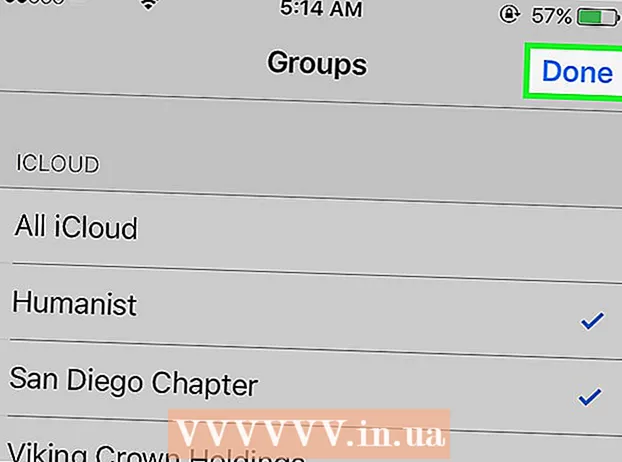Författare:
Eric Farmer
Skapelsedatum:
12 Mars 2021
Uppdatera Datum:
1 Juli 2024

Innehåll
- Steg
- Metod 1 av 2: Så här rensar du systemcachen
- Metod 2 av 2: Så här rensar du Safari -cachen
- Tips
- Varningar
I den här artikeln lär du dig hur du rensar systemcachen med tillfälliga filer, samt hur du rensar cacheminnet i webbläsaren Safari, som innehåller tillfälliga internetfiler. Var medveten om att rensning av systemets cache kan orsaka att systemet fryser eller kraschar, vilket är ett vanligt svar på att rensa cachen.
Steg
Metod 1 av 2: Så här rensar du systemcachen
 1 Stäng så många körprogram som möjligt. Dessa program använder filer i mappen Cache, så du kan inte ta bort alla cachade filer om flera program körs.
1 Stäng så många körprogram som möjligt. Dessa program använder filer i mappen Cache, så du kan inte ta bort alla cachade filer om flera program körs.  2 Öppna ett Finder -fönster. Klicka på skrivbordet eller klicka på den blå ansiktsikonen i dockan.
2 Öppna ett Finder -fönster. Klicka på skrivbordet eller klicka på den blå ansiktsikonen i dockan.  3 Klicka på Övergång. Det finns i menyraden högst upp i fönstret.En rullgardinsmeny öppnas.
3 Klicka på Övergång. Det finns i menyraden högst upp i fönstret.En rullgardinsmeny öppnas.  4 Klicka på Gå till mappen. Du hittar det här alternativet längst ned på rullgardinsmenyn Gå. En textruta öppnas.
4 Klicka på Gå till mappen. Du hittar det här alternativet längst ned på rullgardinsmenyn Gå. En textruta öppnas.  5 Ange sökvägen till mappen "Bibliotek". Ange i textrutan ~ / Bibliotek /.
5 Ange sökvägen till mappen "Bibliotek". Ange i textrutan ~ / Bibliotek /.  6 Klicka på Gå till. Det är en blå knapp i textrutans nedre högra hörn. Biblioteksmappen öppnas och innehåller mappen Caches.
6 Klicka på Gå till. Det är en blå knapp i textrutans nedre högra hörn. Biblioteksmappen öppnas och innehåller mappen Caches.  7 Dubbelklicka på mappen "Caches". Du hittar den högst upp i Finder -fönstret; annars rullar du ner för att hitta den mappen.
7 Dubbelklicka på mappen "Caches". Du hittar den högst upp i Finder -fönstret; annars rullar du ner för att hitta den mappen.  8 Markera innehållet i mappen "Caches". Klicka på en fil eller undermapp i den mappen och klicka sedan på ⌘ Kommando+A... Hela innehållet i mappen "Caches" kommer att markeras.
8 Markera innehållet i mappen "Caches". Klicka på en fil eller undermapp i den mappen och klicka sedan på ⌘ Kommando+A... Hela innehållet i mappen "Caches" kommer att markeras.  9 Ta bort innehållet i mappen "Caches". Öppna menyn Redigera (högst upp på skärmen) och välj Flytta till papperskorgen. Innehållet i mappen "Caches" skickas till papperskorgen.
9 Ta bort innehållet i mappen "Caches". Öppna menyn Redigera (högst upp på skärmen) och välj Flytta till papperskorgen. Innehållet i mappen "Caches" skickas till papperskorgen. - Ett meddelande kan visas om att en eller flera filer inte kan raderas eftersom de används av ett igång program. I det här fallet, hoppa över sådana filer och försök att ta bort dem när du stänger programmet.
 10 Klicka på Upphittare. Denna meny finns i det övre vänstra hörnet av skärmen. En rullgardinsmeny öppnas.
10 Klicka på Upphittare. Denna meny finns i det övre vänstra hörnet av skärmen. En rullgardinsmeny öppnas.  11 Klicka på Töm papperskorgen. Det finns i rullgardinsmenyn.
11 Klicka på Töm papperskorgen. Det finns i rullgardinsmenyn.  12 Klicka på OKnär du uppmanas. Papperskorgen töms, inklusive filer som du har tagit bort från systemcachen. SPECIALISTENS RÅD
12 Klicka på OKnär du uppmanas. Papperskorgen töms, inklusive filer som du har tagit bort från systemcachen. SPECIALISTENS RÅD 
Gonzalo martinez
Dator- och telefonreparationsspecialist Gonzalo Martinez är ordförande för CleverTech, ett San Jose, Kalifornien-baserat apparatereparationsföretag som grundades 2014. CleverTech LLC är specialiserat på reparation av Apple -enheter. För att bli mer miljöansvarigt återanvänder företaget aluminium, displayer och mikrokomponenter på moderkort för reparationer. I genomsnitt sparar detta 1-1,5 kg e-avfall per dag jämfört med den genomsnittliga verkstaden. Gonzalo martinez
Gonzalo martinez
Dator- och telefonreparationsspecialistProfessionellt trick: stänga av Mac helt rensar cacheminnet. Gör det till en vana att stänga av datorn helt då och då så att de enskilda program du slutar med fortsätter att ta upp RAM -minne.
Metod 2 av 2: Så här rensar du Safari -cachen
 1 Öppna Safari. Den här webbläsarens ikon ser ut som en blå kompass och ligger i dockan (längst ner på skärmen).
1 Öppna Safari. Den här webbläsarens ikon ser ut som en blå kompass och ligger i dockan (längst ner på skärmen).  2 Klicka på Safari. Denna meny finns i det övre vänstra hörnet av skärmen. En rullgardinsmeny öppnas.
2 Klicka på Safari. Denna meny finns i det övre vänstra hörnet av skärmen. En rullgardinsmeny öppnas. - Om det finns en utvecklingsmeny högst upp på skärmen klickar du på den och går sedan till steget Rensa cacher.
 3 Klicka på inställningar. Det är nära toppen av Safari-rullgardinsmenyn. Ett nytt fönster öppnas.
3 Klicka på inställningar. Det är nära toppen av Safari-rullgardinsmenyn. Ett nytt fönster öppnas.  4 Gå till fliken Ytterligare. Du hittar den på höger sida av fönstret.
4 Gå till fliken Ytterligare. Du hittar den på höger sida av fönstret.  5 Markera rutan bredvid Visa utvecklingsmeny i menyraden. Det ligger längst ner i fönstret Inställningar. Utvecklingsmenyn visas i Safari -menyraden.
5 Markera rutan bredvid Visa utvecklingsmeny i menyraden. Det ligger längst ner i fönstret Inställningar. Utvecklingsmenyn visas i Safari -menyraden.  6 Klicka på Utveckling av. Denna meny finns i menyraden högst upp på skärmen. En rullgardinsmeny öppnas.
6 Klicka på Utveckling av. Denna meny finns i menyraden högst upp på skärmen. En rullgardinsmeny öppnas.  7 Klicka på Rensa cacher. Du hittar det här alternativet i rullgardinsmenyn Utveckling. Safari -cachen rensas.
7 Klicka på Rensa cacher. Du hittar det här alternativet i rullgardinsmenyn Utveckling. Safari -cachen rensas. - När du klickar på det angivna alternativet kommer du inte att se en varning eller ett meddelande om att cacheminnet kommer att rensas.
Tips
- Om du använder en annan webbläsare än Safari kan du rensa cachen i dina webbläsarinställningar.
- Vi rekommenderar att du startar om datorn när du rensar cachen för att undvika systemkrasch.
Varningar
- Om du rensar systemcachen kan det krascha systemet. Medan datorn ska starta om och fungera utan problem, spara öppna filer och stäng kör program innan du fortsätter att rensa systemets cache.